Chatwoot
説明
CognigyはChatwootを追加のハンドオーバープロバイダとして統合しました。この統合により、Cognigyのお客様はChatwootプラットフォームを介してユーザーをヒューマンエージェントに接続することができます。Chatwootはオープンソースのソリューションであり、無料でご利用いただけます。
セットアップ
前提条件
- Chatwootのアカウントが必要です。オンプレミス環境でもChatwootの設定は可能です。
- Chatwootのアドレス欄に記載されている2つのIDが必要です:
- アカウントIDはユーザーとしての一意の番号です。
- 受信トレイIDは一意ではなく、チャネルが変わるごとに新しく作成されます。
新しい受信トレイチャネルを使用するためには、両方のIDが必要です。これらはChatwootのURLで確認することができます。例えばhttps://app.chatwoot.com/app/account/6607/inbox/5446この場合アカウントIDは6607、受信トレイIDは5446です。
ChatwootのAgent
Chatwootに新しいAgentを追加したい場合、Chatwootのインストールに移動します。[Home]ページで、左側の [Settings(設定)] メニューにある [Agents] をクリックします。
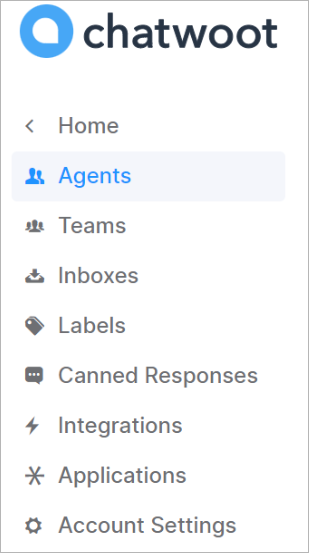
Webhookを追加する
受信トレイの受信メッセージ用に Webhook を設定するには、以下の手順で行います:
- Chatwootメインページの左側メニューで、[Inboxes(受信トレイ)]をクリックします。
- 受信トレイの作成と設定を開始するには、[Add Inbox(受信トレイを追加)]をクリックします。
- [APIチャネル]を選択し、チャネル名を入力してAPIチャネルを作成します。
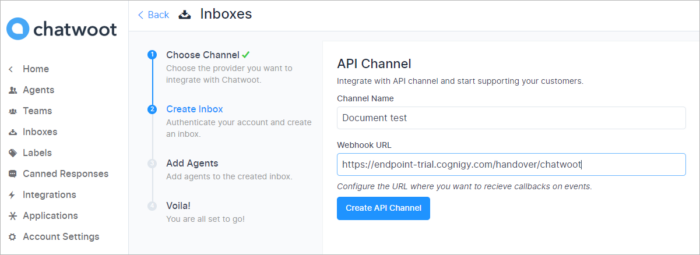
4. Webhook URLフィールドにEndpoint Base URLを入力し、URLの末尾に/handover/chatwoot/を付けます。(例:https://endpoint-trial.cognigy.com/handover/chatwoot)
5. [Create API Channel(API チャネルの作成)]をクリックします。
6. 受信メッセージに割り当てるAgentを選択し、[Add agents(エージェントの追加)]をクリックして操作を確定します。
新しいチャネルがChatwoot受信トレイに追加されます。
ChatwootをCognigy.AIに接続する
Chatwoot 受信トレイの設定
Cognigy.AIのバーチャルエージェントにChatwootを接続するには、どのChatwoot受信トレイにハンドオーバーするかを明記する必要があります。
そのためには、以下の手順で行います:
- Flowエディタで、[Handover to Agent Node]を追加します。(まだ行われていない場合)
- [Handover to Agent Node]のNodeエディタで、[Chatwoot settings(Chatwoot設定)]セクションに移動します。
- [Chatwoot Inbox Id(Chatwoot受信トレイID)]フィールドで、受信トレイIDを入力します。CognigyScriptを使用して、ハンドオーバーリクエストに使用される受信トレイを動的に決定することができます。
EndpointをChatwootに接続する
EndpointをChatwootに接続するには、以下の操作を行います:
- Cognigy.AIでEndpointエディタを開き、[Handover Settings(ハンドオーバー設定)]を選択します。
- [Chatwoot as Handover Platform]を選択します。
- ChatwootインスタンスのベースURLを入力します。ベースURLはChatwootのインストールURLを
/api/v1で拡張したものです。例えば、https://app.chatwoot.com/api/v1がベースURLとなり、https://app.chatwoot.comがChatwootのURLとなります。または、オンプレミスの Chatwoot API URL を使用することもできます。 - ChatwootアカウントIDを入力します。
- APIキーを入力します。
- [Save(保存)] をクリックして入力を確定します。
- 機能を確認するには、[ Open Webchat(Webchatを開く)]をクリックし、ハンドオーバー リクエストでトークを開始します。
Endpointでトークを開始し、 Handover Nodeがトリガーされると、ChatwootでAgent Handoverが開始され、Chatwoot受信トレイにハンドオーバーメッセージが表示されます。
Chatwoot受信トレイでは、左側にユーザーメッセージが表示され、右側には接続されたリアルAgentの返信が表示されます。左側にはユーザーメッセージが表示されます。左側にはユーザーメッセージが表示されます。右側には、Chatwootで接続しているリアルAgentの返信が表示されます。
備考
ユーザーリクエストがエージェントによって回答され、解決された場合、エージェントは接続をResolve(解決)することができ、ユーザー側から更なるリクエストが来た場合、エージェントはリクエストに返信できるようにChatwootで接続をReopen(再開)することができます。
対応メッセージコンテンツ
Chatwoot との統合で、ユーザーは以下のメッセージを受け取ることができます。
- テキストメッセージ
- ファイル
- 動画(mp4など)
- 画像(jpg、pngなど)
- アニメーションGIF
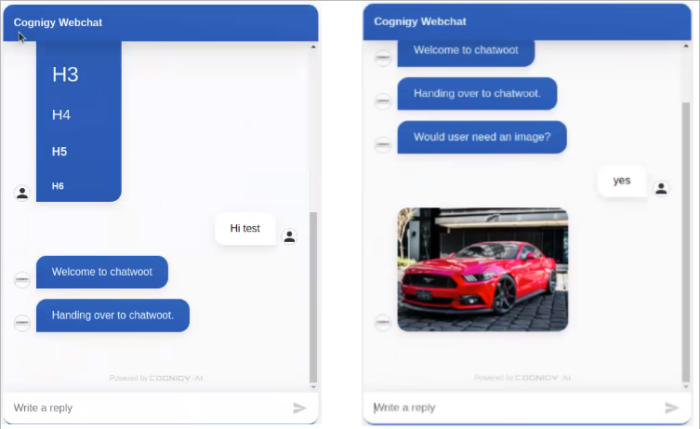
Chatwoot APIアップデート
Cognigy.AI 4.10.0では、Cognigy Live Agentとの実装に伴い、Chatwoot APIが更新されました(新しい色、チャット履歴)。
詳細:
- Chatwoot APIをバージョン1.19.0に更新しました。
- カスタムエージェントボット名(config-map: AGENT_BOT_NAME)に対応しました。
- カスタムエージェントボット説明(config-map: AGENT_BOT_DESCRIPTION)に対応しました。
- トークのメッセージ履歴が利用できます。
- Chatwoot ダッシュボードのメッセージは、新しいテーマとスタイルで表示されます。
